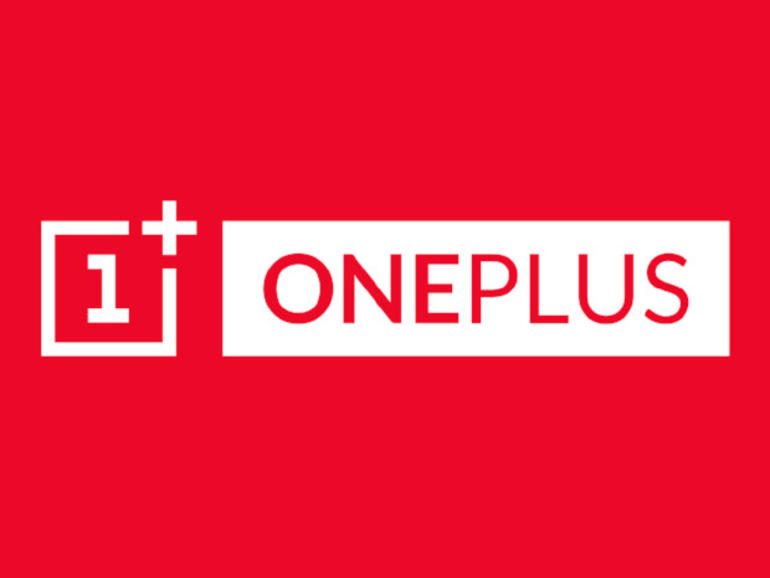Nunca se sabe qué dedo tendrá libre para usar en el escáner de su smartphone. Jack Wallen le muestra cómo agregar huellas digitales adicionales a la línea de teléfonos inteligentes OnePlus.
No puedo decirle cuántas veces he tenido una sola mano disponible y he necesitado tener acceso a mi OnePlus 3. Cuando eso ocurra, espero que sea la mano con mi huella dactilar asociada o que la mano en cuestión sea lo suficientemente diestra como para dibujar el patrón de seguridad en mi dispositivo. Cuando ese no es el caso, ¿qué puede hacer una persona? Pues bien, gracias a OnePlus, es posible añadir una segunda huella dactilar al escáner. Esto significa que usted podría, digamos, usar su dedo índice derecho o izquierdo (o incluso un pulgar.
Esto también puede ser usado por otra persona, una que le gustaría poder ver el contenido de su dispositivo. Tenga en cuenta: Si lo configura, esa persona tendrá acceso a sus datos confidenciales, por lo que deberá añadir esas huellas dactilares de terceros con mucha precaución.
Permítame explicarle el proceso de agregar esa segunda huella dactilar a su dispositivo OnePlus. Voy a hacer una demostración en un OnePlus 3 con Android 7.1.1.
VER: Cómo configurar la autenticación de dos factores para sus plataformas y servicios favoritos (PDF gratuito)
Añadir una nueva huella dactilar
Ya has configurado un dedo, ahora vamos a añadir otro. Abra la ventana Configuración y, a continuación, busque y puntee en Seguridad y huellas dactilares. En la ventana resultante (), pulse Añadir huella digital.
Después de puntear en Agregar huella digital, se le solicitará su PIN/patrón/contraseña de seguridad (no puede utilizar su huella digital para pasar por la pantalla de seguridad. En la siguiente pantalla ), se le pedirá que presione el dedo contra el botón del escáner (el botón «home» del dispositivo) y luego lo levante. Tendrá que hacer esto hasta que la huella dactilar sea capturada completamente.
Una vez que el escáner haya capturado correctamente su nueva huella digital, presione el botón de encendido del dispositivo para bloquearlo y luego pruebe la nueva huella digital para asegurarse de que funciona. No se preocupe, si falla, siempre puede recurrir a la huella digital original.
Eso es todo lo que hay que hacer. Ahora puede desbloquear el dispositivo con más de un dedo. Esto hace que el acceso a su dispositivo sea mucho más fácil, especialmente cuando nunca se sabe en qué mano va a terminar.
Boletín informativo de consejotecnologico.com
Refuerce las defensas de seguridad de TI de su organización manteniéndose al día de las últimas noticias, soluciones y mejores prácticas en materia de ciberseguridad. Entregado los martes y jueves